Εύκολος και γρήγορος οδηγός root για Android

Αφού κάνετε root το τηλέφωνό σας Android, έχετε πλήρη πρόσβαση στο σύστημα και μπορείτε να εκτελέσετε πολλούς τύπους εφαρμογών που απαιτούν πρόσβαση root.
Ο Βοηθός Google είναι πολύ χρήσιμος και μπορεί να σας βοηθήσει να λάβετε τις πληροφορίες που χρειάζεστε όταν τις χρειάζεστε. Μπορείτε να κάνετε πράγματα όπως η αποστολή ηχητικών μηνυμάτων , ακόμα και να το συγχρονίσετε με το Google Keep . Αλλά, όπως κάθε υπηρεσία, θα έρθει μια στιγμή που δεν θα λειτουργεί τόσο γρήγορα όσο θα θέλατε.
Google Assistant: Πώς να το κάνετε να λειτουργεί πιο γρήγορα
Το πρώτο πράγμα που μπορείτε να προσπαθήσετε να επιταχύνετε τον Βοηθό Google είναι να τον επανεκκινήσετε. Θα εκπλαγείτε από τον αριθμό των προβλημάτων που μπορεί να διορθώσει μια απλή επανεκκίνηση. Πατήστε παρατεταμένα το κουμπί έναρξης μέχρι να δείτε την επιλογή επανεκκίνησης, πατήστε πάνω του και περιμένετε να τελειώσει η συσκευή σας. Αυτή θα ήταν μια εξαιρετική στιγμή για να πάρετε αυτό το φλιτζάνι καφέ.
Επίσης, βεβαιωθείτε ότι η εφαρμογή Google εκτελείται στην πιο πρόσφατη έκδοση. Ακόμα κι αν ορισμένες από τις εφαρμογές σας ενημερώνονται αυτόματα, ελέγξτε μη αυτόματα για να δείτε εάν υπάρχουν εκκρεμείς ενημερώσεις. Μπορείτε να το κάνετε αυτό ανοίγοντας το Google Play Store και πατώντας στην εικόνα του προφίλ σας. Πατήστε Διαχείριση εφαρμογών και συσκευών.
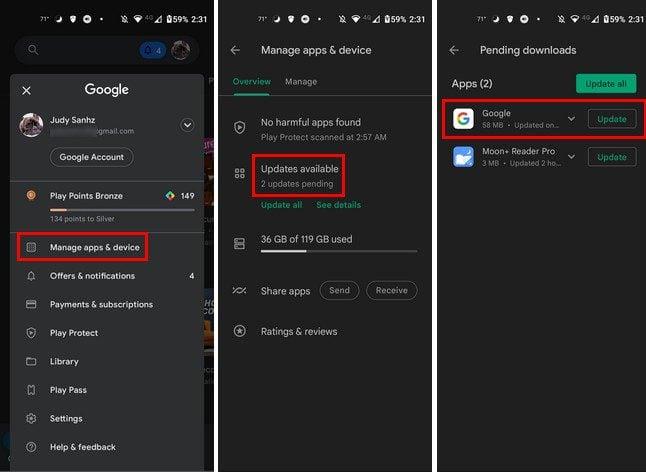
Καταργήστε και προσθέστε τον Λογαριασμό σας Google
Για να καταργήσετε τον λογαριασμό σας Google, μεταβείτε στις Ρυθμίσεις, ακολουθούμενες από Λογαριασμοί. Επιλέξτε τον λογαριασμό Google που θέλετε να διαγράψετε προσωρινά. Μόλις επιλεγεί, επιλέξτε την επιλογή Κατάργηση λογαριασμού.
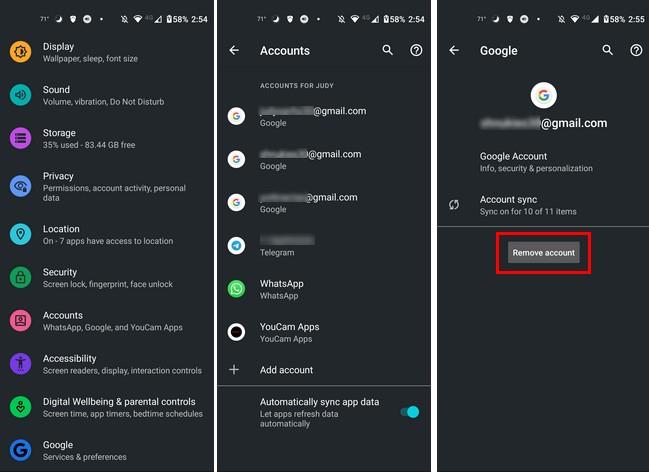
Μόλις φύγει ο λογαριασμός, επιστρέψτε στους Λογαριασμούς και πατήστε την επιλογή Προσθήκη λογαριασμού στο κάτω μέρος και συνδεθείτε ξανά στον λογαριασμό σας. Ας ελπίσουμε ότι δεν ξεχάσατε τον κωδικό πρόσβασής σας .
Εκπαιδεύστε ξανά τον Βοηθό για να αναγνωρίζει τη φωνή σας
Εάν η λειτουργία είναι ενεργοποιημένη, τότε μπορείτε να δοκιμάσετε να εκπαιδεύσετε ξανά τον Βοηθό Google ώστε να αναγνωρίζει τη φωνή σας και να δείτε αν αυτό επιταχύνει λίγο τα πράγματα. Για να το κάνετε αυτό, μεταβείτε στην εφαρμογή Google και πατήστε την εικόνα του προφίλ σας επάνω δεξιά. Μεταβείτε στις Ρυθμίσεις > Βοηθός Google και μετά Hey Google και Voice Match.
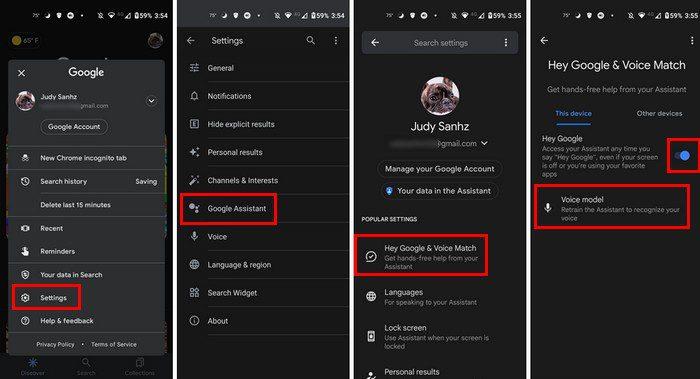
Επιλέξτε την επιλογή φωνής μοντέλου επανεκπαίδευσης. Θα σας ζητηθεί να επαναλάβετε μερικές φράσεις και μόλις τελειώσετε, πατήστε το κουμπί τερματισμού κάτω δεξιά. Αυτό είναι το μόνο που υπάρχει σε αυτό.
συμπέρασμα
Ο Βοηθός Google μπορεί να σας βοηθήσει με πολλά πράγματα. Αλλά μπορεί να είναι πολύ ενοχλητικό όταν αρχίζει να αποτυγχάνει γιατί αυτό που μπορεί να χρειαστεί να κάνετε μπορεί να είναι επείγον. Προσπαθήσατε να επανεκκινήσετε το Android σας, αλλά αυτό δεν λειτούργησε. Καλό είναι ότι υπάρχουν και άλλες συμβουλές που μπορείτε να δοκιμάσετε για να επιταχύνετε τον Βοηθό Google. Πόσο καιρό σας αντιμετωπίζει προβλήματα ο Βοηθός; Ενημερώστε με στα σχόλια παρακάτω και μην ξεχάσετε να μοιραστείτε το άρθρο στα σχόλια παρακάτω.
Αφού κάνετε root το τηλέφωνό σας Android, έχετε πλήρη πρόσβαση στο σύστημα και μπορείτε να εκτελέσετε πολλούς τύπους εφαρμογών που απαιτούν πρόσβαση root.
Τα κουμπιά στο τηλέφωνό σας Android δεν προορίζονται μόνο για τη ρύθμιση της έντασης ήχου ή την ενεργοποίηση της οθόνης. Με μερικές απλές τροποποιήσεις, μπορούν να γίνουν συντομεύσεις για γρήγορη λήψη φωτογραφιών, παράλειψη τραγουδιών, εκκίνηση εφαρμογών ή ακόμα και ενεργοποίηση λειτουργιών έκτακτης ανάγκης.
Αν αφήσατε τον φορητό υπολογιστή σας στη δουλειά και έχετε μια επείγουσα αναφορά να στείλετε στον προϊστάμενό σας, τι πρέπει να κάνετε; Χρησιμοποιήστε το smartphone σας. Ακόμα πιο εξελιγμένο, μετατρέψτε το τηλέφωνό σας σε υπολογιστή για να κάνετε πολλαπλές εργασίες πιο εύκολα.
Το Android 16 διαθέτει γραφικά στοιχεία οθόνης κλειδώματος για να αλλάζετε την οθόνη κλειδώματος όπως θέλετε, καθιστώντας την οθόνη κλειδώματος πολύ πιο χρήσιμη.
Η λειτουργία Picture-in-Picture για Android σάς βοηθά να συρρικνώσετε το βίντεο και να το παρακολουθήσετε σε λειτουργία picture-in-picture, παρακολουθώντας το βίντεο σε μια άλλη διεπαφή, ώστε να μπορείτε να κάνετε άλλα πράγματα.
Η επεξεργασία βίντεο σε Android θα γίνει εύκολη χάρη στις καλύτερες εφαρμογές και λογισμικό επεξεργασίας βίντεο που παραθέτουμε σε αυτό το άρθρο. Βεβαιωθείτε ότι θα έχετε όμορφες, μαγικές και κομψές φωτογραφίες για να μοιραστείτε με φίλους στο Facebook ή το Instagram.
Το Android Debug Bridge (ADB) είναι ένα ισχυρό και ευέλικτο εργαλείο που σας επιτρέπει να κάνετε πολλά πράγματα, όπως εύρεση αρχείων καταγραφής, εγκατάσταση και απεγκατάσταση εφαρμογών, μεταφορά αρχείων, root και flash custom ROM, δημιουργία αντιγράφων ασφαλείας συσκευών.
Με εφαρμογές αυτόματου κλικ. Δεν θα χρειάζεται να κάνετε πολλά όταν παίζετε παιχνίδια, χρησιμοποιείτε εφαρμογές ή εργασίες που είναι διαθέσιμες στη συσκευή.
Ενώ δεν υπάρχει μαγική λύση, μικρές αλλαγές στον τρόπο φόρτισης, χρήσης και αποθήκευσης της συσκευής σας μπορούν να κάνουν μεγάλη διαφορά στην επιβράδυνση της φθοράς της μπαταρίας.
Το τηλέφωνο που αγαπούν πολλοί αυτή τη στιγμή είναι το OnePlus 13, επειδή εκτός από το ανώτερο υλικό, διαθέτει επίσης ένα χαρακτηριστικό που υπάρχει εδώ και δεκαετίες: τον αισθητήρα υπερύθρων (IR Blaster).







